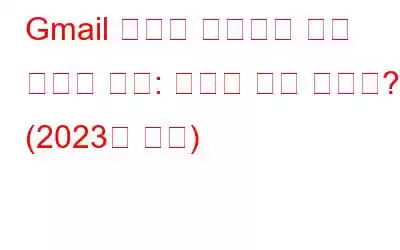Gmail을 통해 이메일을 주고받는 데 어려움이 있는 경우 문제를 해결하려면 다음의 단계별 문제 해결 전략을 따라야 합니다.
작성자의 팁: Gmail의 부족한 기능에 지쳤다면 안정성을 위해 다른 Windows 10용 보안 이메일 공급자 및 클라이언트를 사용하는 것이 좋습니다. 이는 확실히 더 안정적이고 더 많은 기능을 갖추고 있어 커뮤니케이션 경험을 향상시킵니다.
'Gmail 계정에서 이메일을 받지 못함' 문제가 발생하는 이유는 무엇입니까?
몇몇 사용자가 Gmail이 제대로 작동하지 않는다고 불평하고 주로 이메일을 받는 동안 문제가 발생합니다. 동일한 문제를 처리하는 경우 다음과 같은 이유로 인해 발생할 수 있습니다:
- 잘못된 자격 증명 사용.
- 연결 문제 .
- 이메일 필터가 잘못 구성되었습니다.
- Gmail 저장 공간이 부족합니다.
- 또는 서버가 중단될 수도 있습니다.
이유가 무엇이든, 'Gmail 계정이 이메일을 받지 못함' 문제를 해결하는 데 도움이 되는 몇 가지 잠재적인 솔루션을 나열하고 있습니다!
어떻게 해야 할까요?
다음은 문제 해결에 도움이 될 수 있는 몇 가지 유용한 해결 방법입니다.
방법 1- Gmail이 다운되었는지 확인
Google 서버가 가동 중단을 겪고 있습니다(요즘 매우 일반적인 시나리오임). 따라서 Gmail 서비스도 일시적으로 중단되어야 합니다. 서버가 다운되었는지 확인하려면 DownDetector 웹사이트로 이동하여 Gmail이라는 키워드를 입력하세요!
Enter 버튼을 누르고 Gmail을 클릭하여 서비스가 중단되고 있는지 확인하세요. 그렇다면 Google에서 문제를 해결할 때까지 기다리세요.
방법 2- 다른 웹 브라우저를 사용해 보세요.
다른 브라우저를 사용하여 Gmail 계정을 열어보세요. 을 클릭하고 문제가 지속되는지 확인하세요. 시중에는 다양한 경량 및 개인용 브라우저가 있습니다. 하지만 Brave Browser를 사용하는 것이 좋습니다.
광고 차단기가 내장되어 있으며 개인 정보 보호에 중점을 두고 있습니다. Google Chrome 브라우저와 달리 데이터를 공유하거나 온라인 활동을 추적하지 않습니다. Brave는 해당 카테고리의 다른 경쟁 옵션보다 훨씬 안전한 환경을 제공한다는 점을 언급할 가치가 있습니다. 가장 빠르며 웹 서핑 비용도 지불합니다. 방법이 궁금하신가요? 여기에서 전체 내용을 확인하세요!
방법 3- Gmail 저장 공간 확인 및 확보
글쎄 , Gmail 계정에서 더 이상 이메일을 받을 수 없다면 여유 공간 할당량을 초과했을 가능성이 있습니다. 그러니, 저장용량을 확인해 보시고, 가득 차면 최대한 빨리 저장용량 요금제를 업그레이드하셔야 합니다.
참고: 최대 무료 용량은 15GB입니다(Gmail, Google Drive 및 구글 포토). (2021~2023)에 대한 Google의 새로운 저장용량 정책 업데이트를 확인해야 할 수도 있습니다!
- Gmail 계정을 시작하세요.
- 더 이상 필요하지 않은 이메일 세트를 선택하고 삭제 버튼을 누르세요.
- 스팸 섹션에서 많은 이메일을 삭제할 수 있습니다.
- 단, Gmail은 휴지통에 30일 이상 보관된 이메일을 삭제하기 시작합니다.
- 그러나 지금은 '이메일을 받지 못하는 Gmail 계정' 문제가 발생하는 경우 더 많은 저장 공간을 확보하기 위해 휴지통을 비우는 것도 고려해야 합니다.
이 글을 읽어 보세요: Google 드라이브 중복을 무료로 유지하는 방법
방법 4- 이메일 필터 지우기
잘못 설정된 이메일 필터는 수신자로부터 이메일 수신을 차단할 수도 있습니다. 따라서 Gmail 설정을 확인하고 불필요한 필터를 삭제하세요.
- Gmail 계정을 실행하세요.
- '기어'를 클릭하여 설정으로 이동하세요. 오른쪽 상단의 ' 아이콘 > 모든 설정을 확인하세요.
- 필터 및 차단된 주소 탭으로 이동하세요.
- 여기에 나열된 필터를 모두 선택하세요. 탭을 클릭하고 각 필터 옆에 있는 삭제 버튼을 클릭하세요.
이렇게 하면 전체 메일과 같은 대체 폴더로 이메일을 다시 라우팅하는 문제를 해결하는 데 도움이 됩니다. 이를 통해 '이메일을 받지 못하는 Gmail 계정' 문제가 쉽게 해결되기를 바랍니다!
방법 5- 이메일 전달 비활성화
이전에 이메일 전달 옵션을 활성화한 경우, Gmail이 이메일을 받지 못하는 문제를 해결하려면 이 기능을 끄세요.
- Gmail 계정을 시작하세요.
- 오른쪽 상단에 있는 '톱니바퀴' 아이콘을 클릭하여 설정으로 이동하세요. > 모든 설정을 확인하세요.
- 전달 및 POP/IMAP 탭으로 이동하세요.
- 전달 비활성화 옵션을 누르기만 하면 됩니다.
- 변경 사항을 성공적으로 저장했습니다!
이제 Gmail 문제가 해결되었는지 확인하세요. 아직 운이 좋지 않더라도 걱정하지 마세요. 문제를 해결하기 위해 할 수 있는 또 다른 방법이 있습니다!
방법 5- 방화벽 끄기
방화벽이 Gmail을 차단할 수도 있는 경우가 많습니다. 이메일. 그러므로 아이디를 찾기 위해 잠시 보안 설정을 비활성화해 보세요. 주범이 아닌지 확인하세요.
- 시작 메뉴로 이동하세요.
- 설정으로 이동하세요.
- 업데이트 및 보안을 클릭하세요. > Windows 보안 및 방화벽 및 네트워크 보호로 이동하세요.
- Windows 보안 설정에서 네트워크 프로필을 선택하세요.
- Microsoft Defender 헤더 아래에서 방화벽 기능을 끄세요.
참고: 방화벽을 비활성화하는 것은 위협과 유해한 콘텐츠에 대한 문을 열 수 있으므로 좋은 생각이 아닙니다. 360도 보호를 즐기려면 타사 바이러스 백신 솔루션을 사용하는 것이 좋습니다.
Windows 10용 최고 수준의 바이러스 백신 소프트웨어 – Systweak 바이러스 백신
Systweak Antivirus는 고급 알고리즘으로 설계되어 사용자에게 실시간 보호 기능을 통해 새로운 위협과 기존 위협으로부터 장치를 보호합니다. 포괄적인 보호를 위해 다양한 검색 모드를 제공합니다. 내장된 광고 차단 확장 기능을 제공하여 안전한 웹 브라우징도 보장합니다. Systweak Antivirus의 다층 방어 메커니즘은 PUP를 찾아 제거할 수도 있습니다.
가격: 개인용 = $39.95*다중 장치용 = $49.95*
가족용 = $59.25* 호환성: Windows 10, 8, 7
*현재 가격
Systweak Antivirus는 바이러스 탐지 부문 VB100 인증 수상!
아직도 Gmail 계정을 사용하는데 어려움을 겪고 계십니까? 추가 지원이 필요하면 Google 지원팀에 문의하세요. 또는 Windows, Mac, Android, iOS 및 기타 기기와 관련된 문제 해결 팁, 요령, 해킹에 대해 [email protected]로 편지를 보내실 수 있습니다!
읽기: 0